Многие из нас сталкивались с ситуацией случайного удаления разного рода документов с компьютера. И это становится вдвойне неприятным, когда пропадают ценные видеоматериалы со свадьбы наших детей или другие не менее важные кадры. Что же теперь делать?

К сожалению, Microsoft не предусмотрели для Windows встроенный софт, который мог бы восстановить утраченные файлы. Первое, что необходимо выполнить — это прекратить использование жесткого диска сразу после того, как случилась ошибка. Такое действие поможет защитить ваши документы от возможного уничтожения загрузкой новых данных на диск.
Следующим шагом станет поиск стороннего программного обеспечения, способного восстановить утерянный видеоматериал. Помните, что для этого потребуется мощный специализированный софт, гарантирующий успешность результата.
Содержание статьи:
Фрагментированность видео-файлов
Перед тем как перейти непосредственно к восстановлению, давайте разберем все принципы и возможные подводные камни, возникающие в процессе восстановления видео файлов.
Хранение данных — основная задача файловой системы. Ее работа выглядит следующим образом: документы записываются на расположенных в определенной последовательности секторах, и позже, при обращении к файлу, система считывает эти данные.
Предположим, произошел сбой жесткого диска и нужно восстановить потерянные файлы. В случае, если фрагменты крупного документа (видео-файла) расположены рядом, вернуть его при помощи специализированной программы не составит особого труда.
Главная опасность кроется в том, что если вдруг документ фрагментирован, т.е. его элементы разбросаны по пространству HDD, восстановить такой файл становится существенно сложнее, а порой и вовсе невозможно.
Чтобы избежать подобных негативных последствий, лучше сразу принять меры предосторожности.
Как предотвратить фрагментацию
Примите во внимание следующие правила и вы всегда сможете восстановить любой документ даже в случае сбоя HDD.
- Оставляйте свободное пространство на жестком диске. Если на HDD много свободного места, системе не придется искать свободные сектора на разных участках, чтобы загрузить один крупный файл. Таким образом большая часть фрагментов будут расположены рядом.
- Используйте дефрагментацию диска. Данная процедура позволяет сгруппировать фрагментированные элементы файла, снижая время доступа к ним и повышая шанс на восстановление.
Восстановление видеоматериалов
Если на компьютере или карте памяти произошло обычное удаление документов, рекомендуем воспользоваться программой Starus File Recovery. Она поддерживает все популярные форматы файлов, включая возможность восстановления ZIP-архивов, и обладает простым, интуитивно понятным интерфейсом. Одним из преимуществ приложения является широкая возможность настройки параметров экспорта файлов.
В тяжелых случаях, после форматирования или сбоя жесткого диска, на помощь приходит Starus Partition Recovery. Со всеми преимуществами упрощенного аналога, приложение производит сканирование каждого отдельного сектора HDD, собирая по фрагментам, как ранее казалось, потерянные файлы.
Программное обеспечение будет полезным как для домашнего, так и для офисного использования, всегда оставаясь на страже ваших файлов.
Воспользуйтесь приведенной ниже инструкцией, чтобы восстановить утерянные видеоматериалы.
1. Запустите приложение. В открывшемся окне Мастера восстановления, автозапуск которого можно отключить в последствии, нажмите Далее и выберите диск или карту памяти для сканирования.
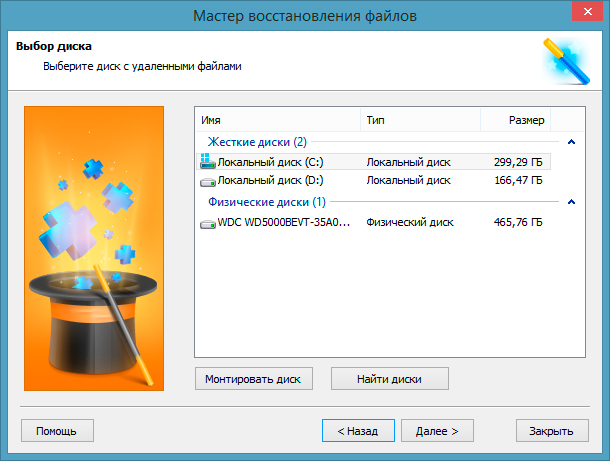
2. Перейдя к следующему этапу, программа предложит два варианта анализа:
Быстрое сканирование — производит поверхностную быструю проверку устройства, находя последние записанные на устройство файлы.
Полный анализ — занимает гораздо больше времени, чем предыдущий вариант, однако позволяет произвести глубокий анализ каждого сектора, собирая в них даже самые старые данные.
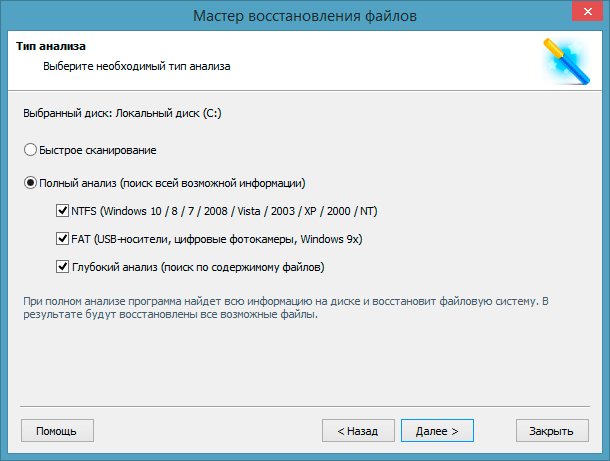
3. Удобная функция предпросмотра позволяет изучить файлы до их восстановления и определиться с тем, какие нужно восстановить.
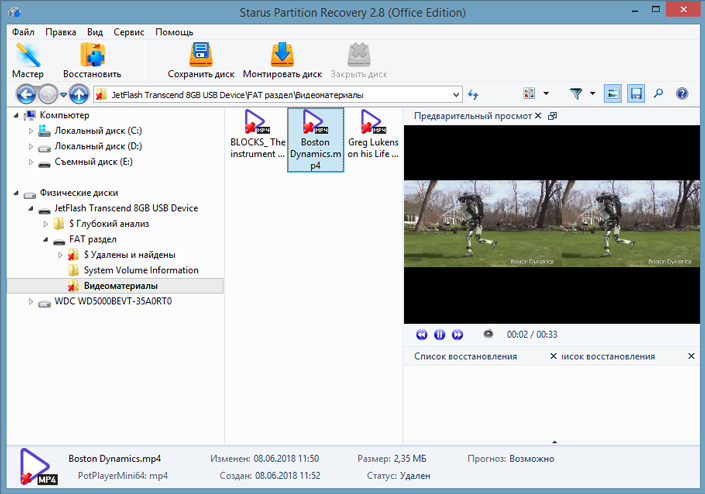

|
4. Выделите нужные файлы, нажмите по любому из них правой кнопкой мыши и в контекстном меню выберите параметр Восстановить.
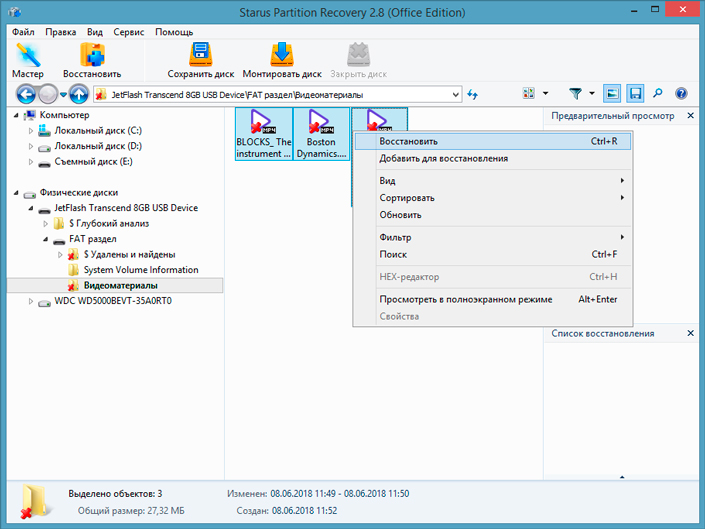
Примечание:
Ни в коем случае не производите экспорт на поврежденное устройство. Это может привести к перманентной потере данных без возможности восстановления.
Теперь, по завершению всех шагов по спасению файлов, вы можете быть абсолютно уверены в их безопасности.
Оценить все шансы «вернуть утраченное видео» Вы можете до момента регистрации инструментов Starus Recovery. Загрузите программу для восстановления Видео-файлов и опробуйте совершенно бесплатно. В пробной версии доступны все функции, включая пред-просмотр восстановленных видеоматериалов. Окно пред-просмотра даcт возможность убедится, что конкретная видеозапись не повреждена и не перезаписана и подлежит полному восстановлению.
Похожие статьи про восстановление данных:
Дата:



0 в ответ на Как восстановить стертые видео-файлы?: